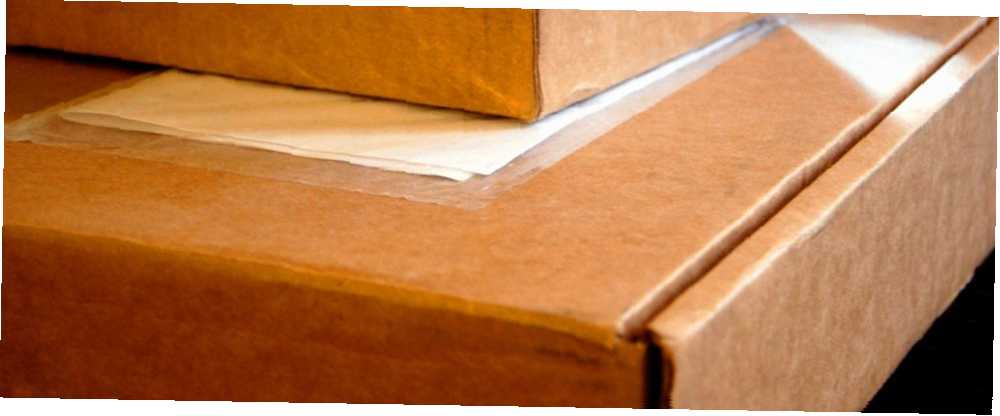
Brian Curtis
0
2934
421
Jeśli miałbyś milion dolarów, wolałbyś przechowywać go w sejfie w czyimś domu lub we własnym miejscu. Miło jest mieć kontrolę nad własnymi aktywami. Dlaczego to samo nie miałoby dotyczyć danych?
Głównym powodem, dla którego większość ludzi decyduje się na hosting witryny lub bloga na swoim własnym koncie hostingowym, jest to, że jest więcej sensu “własność” niż w przypadku hostowania stron napisanych w witrynie takiej jak WordPress.org lub Blogger. Piękno posiadania konta hostingowego polega na tym, że jest to idealna lokalizacja do przechowywania plików, do których potrzebujesz dostępu w Internecie. Brzmi trochę jak Dropbox, prawda??
To jest ta rzecz. Oczywiście usługi takie jak Dropbox i Skydrive są niezwykle popularne “Hosting w chmurze 10 sposobów wykorzystania pamięci w chmurze, o której nie możesz pomyśleć 10 sposobów wykorzystania pamięci w chmurze, o której możesz nie pomyśleć Kiedy mówimy o pamięci w chmurze, zwykle dotyczy ona tworzenia kopii zapasowych i współpracy. Spróbujmy więc znaleźć bardziej interesujące sposoby na wypełnienie całej przestrzeni, którą dają nam za darmo. ” usługi, ale po ich ugotowaniu nie są niczym więcej niż lokalizacjami, w których można bezpiecznie przechowywać i udostępniać pliki Zabezpieczanie Dropbox: 6 kroków do bezpiecznego przechowywania w chmurze Zabezpieczanie Dropbox: 6 kroków do bezpiecznego przechowywania w chmurze Dropbox nie jest najbezpieczniejsza dostępna usługa przechowywania w chmurze. Ale dla tych, którzy chcą pozostać w Dropbox, wskazówki tutaj pomogą zmaksymalizować bezpieczeństwo konta. w Internecie. Przez lata wszyscy tak robili, głównie hostując pliki, a następnie używając narzędzi FTP do ich przesyłania tam iz powrotem.
Naprawdę wszystko, co musisz zrobić, to znaleźć narzędzie, które automatyzuje cały proces FTP za Ciebie, i możesz nadal hostować swoje pliki na własnym koncie hostingowym, zamiast powierzać swoje dane jakiejś innej usłudze. Właśnie to robi dla Ciebie FTPbox.
Konfigurowanie FTPboksa
Pierwszym krokiem jest pobranie i instalacja FTPbox. Pierwszą częścią konfiguracji jest wpisanie poświadczeń logowania FTP dla konta hostingowego. Jeśli twoja usługa hostingowa oferuje szyfrowany FTP, wykorzystaj go dla własnego bezpieczeństwa. Nie polecam też wybierania “Zawsze pytaj o hasło” lub w pewnym sensie jest to sprzeczne z celem automatyzacji procesu, ale jeśli masz paranoję na punkcie bezpieczeństwa, możesz go wybrać.
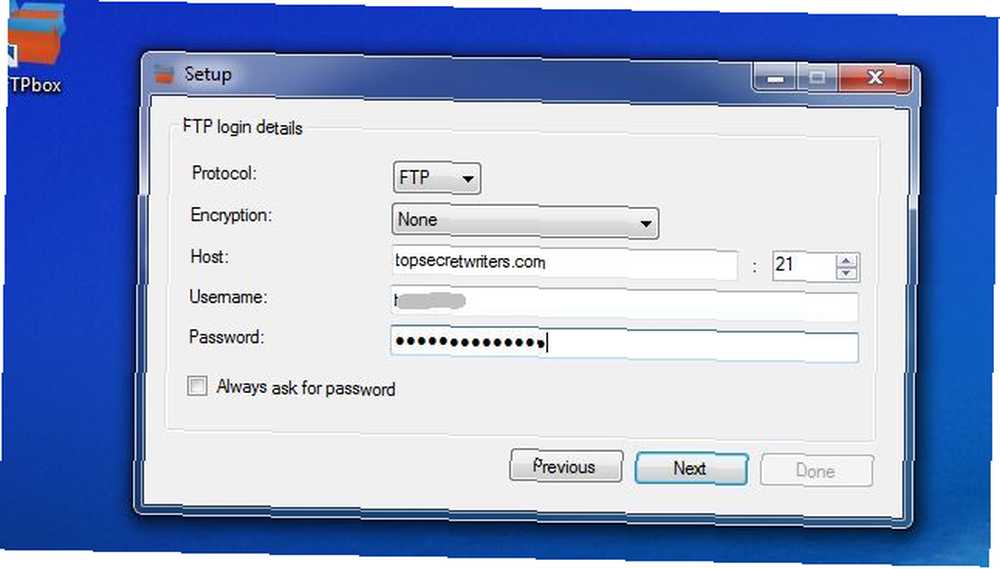
Następnie wybierz folder lokalny na komputerze, z którym będą synchronizowane pliki zdalne. Domyślnie ścieżka znajduje się w folderze Dokumenty pod FTPbox, a następnie w podkatalogu z nazwą domeny hostingowej poprzedzoną identyfikatorem logowania.
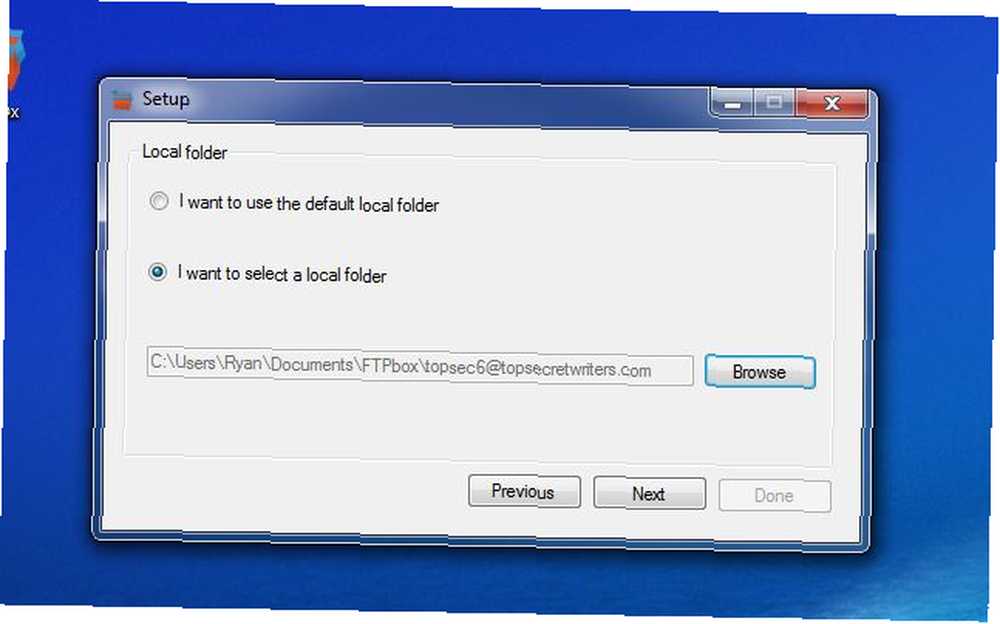
Możesz użyć domyślnej lub możesz stworzyć niestandardową ścieżkę swoich upodobań. Może być w dowolnym miejscu na komputerze, nie ma żadnych ograniczeń.
Następnie wybierz folder hostowany zdalnie, który chcesz zsynchronizować z komputerem. Jednym z inteligentnych zastosowań FTPboksa, jeśli chcesz często udostępniać pliki osobom w Internecie, jest synchronizacja publicznego folderu FTP na swoim koncie hostingowym z folderem na komputerze.
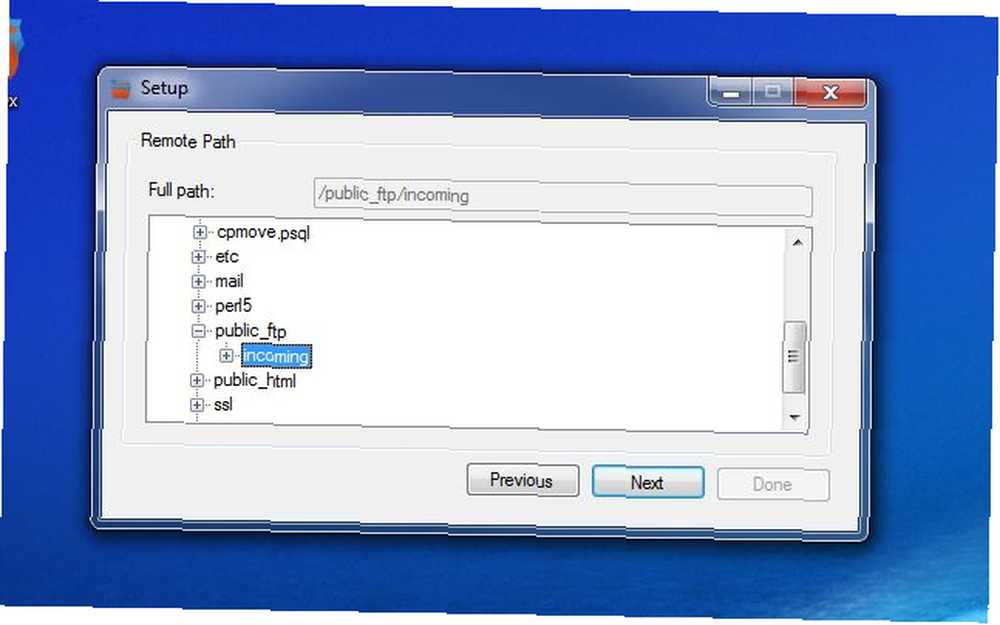
Umożliwia to szybkie upuszczenie pliku do folderu na twoim komputerze i zostanie automatycznie udostępniony w Internecie, aby każdy mógł go pobrać. Wszystko, co musisz zrobić, to podać komuś dane logowania FTP do publicznego folderu FTP, aby mógł pobrać plik za pomocą swojego ulubionego klienta FTP. Co więcej, mogą również synchronizować folder z komputera za pomocą FTPboksa, a Ty masz w zasadzie zautomatyzowane połączenie między dwoma folderami na dwóch komputerach w Internecie. Fajne hę?
W następnym kroku konfiguracji możesz zsynchronizować wszystko w wybranym folderze (w tym podfoldery) lub możesz ręcznie wybrać pliki, aby je aktualizować.
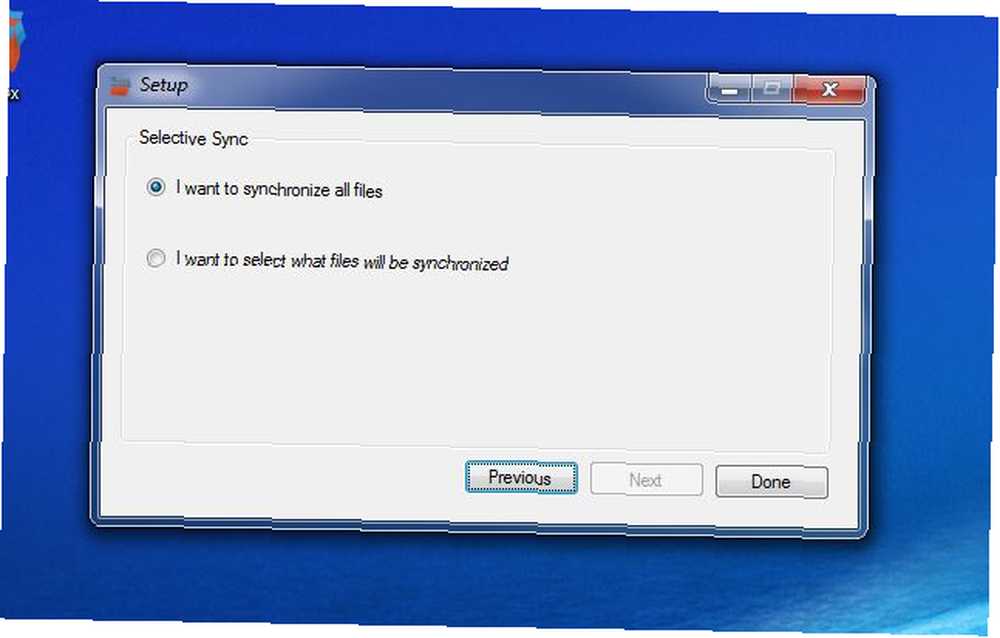
Po zakończeniu konfiguracji FTPbox otworzy menu Opcje. Tutaj masz do przejścia jeszcze kilka kart, jeśli chcesz jeszcze bardziej dostosować sposób synchronizacji.
Konfigurowanie opcji FTPbox
W opcjach na karcie Ogólne FTPbox pozwala zdefiniować zachowanie ikony powiadomienia po kliknięciu oraz kilka funkcji aplikacji, takich jak automatyczne uruchamianie, powiadomienia i rejestrowanie.
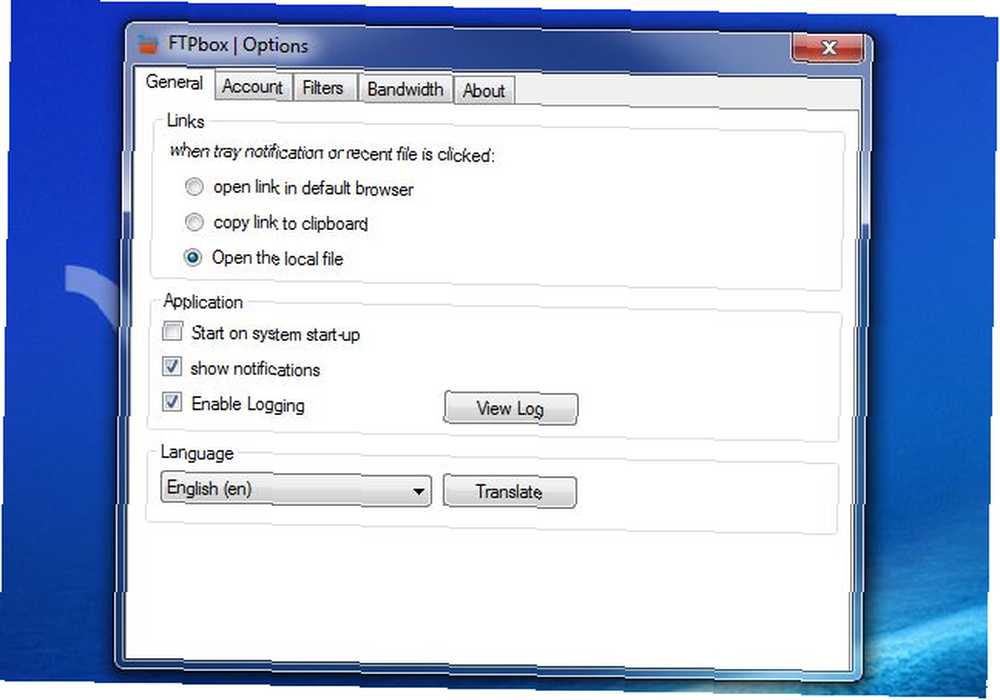
Karta Konto zasadniczo pokazuje właśnie skonfigurowane ustawienia konta.

Karta Przepustowość jest jednak całkiem fajna - daje elastyczność definiowania automatycznego interwału, gdy zdalne foldery zostaną zsynchronizowane z lokalnymi folderami komputera.
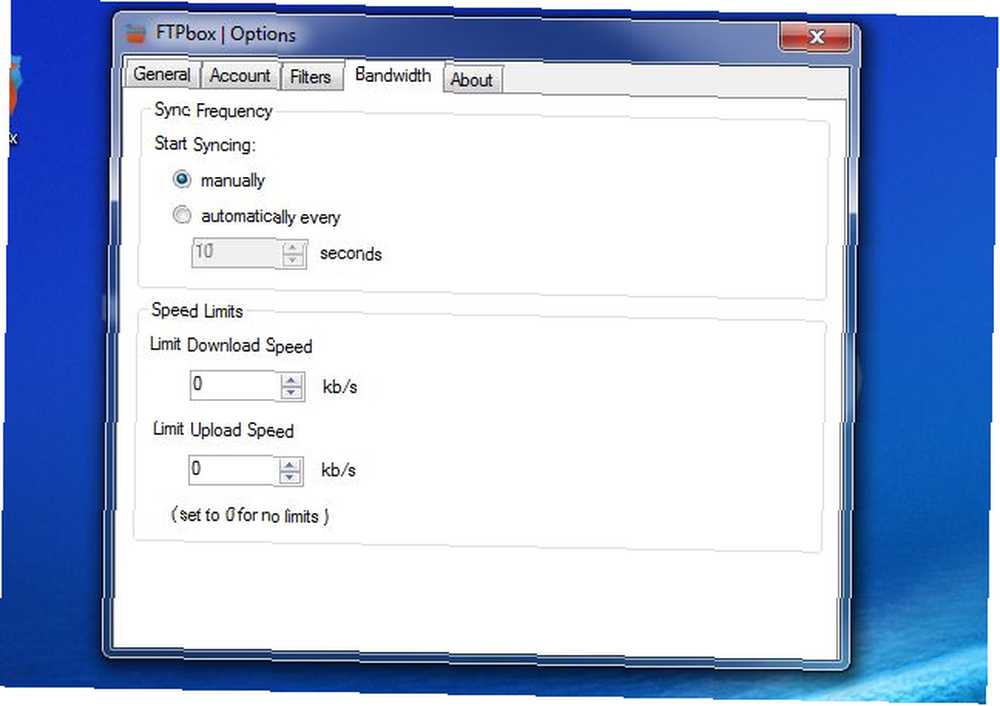
Możesz także ustawić limity prędkości pobierania i wysyłania w kilobajtach, aby FTPbox nie zużywał całej przepustowości sieci domowej, próbując utrzymać ciągłą synchronizację wszystkich plików.
Korzystanie z FTPbox
Więc to jest to. Masz skonfigurowanego FTPboksa, synchronizuje twoje foldery i wszystko jest fajne. Możesz zmienić te ustawienia w dowolnym momencie lub ręcznie uruchomić synchronizację w dowolnym momencie, klikając prawym przyciskiem myszy ikonę FTPBox w obszarze powiadomień.
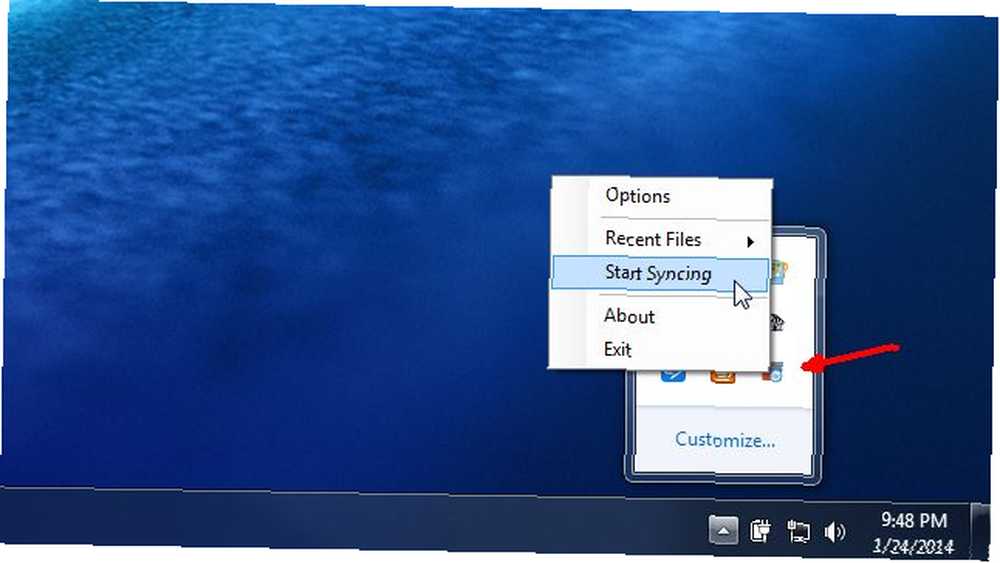
Teraz, jeśli chcesz wprowadzić zmiany w plikach przechowywanych na serwerze, po prostu otwórz lokalny folder FTPbox i edytuj dowolne pliki.

Niektóre fajne zastosowania to zapewnienie lokalnej kopii zapasowych zaplanowanych archiwów WordPress, które są przechowywane na serwerze internetowym i aktualizowane codziennie.
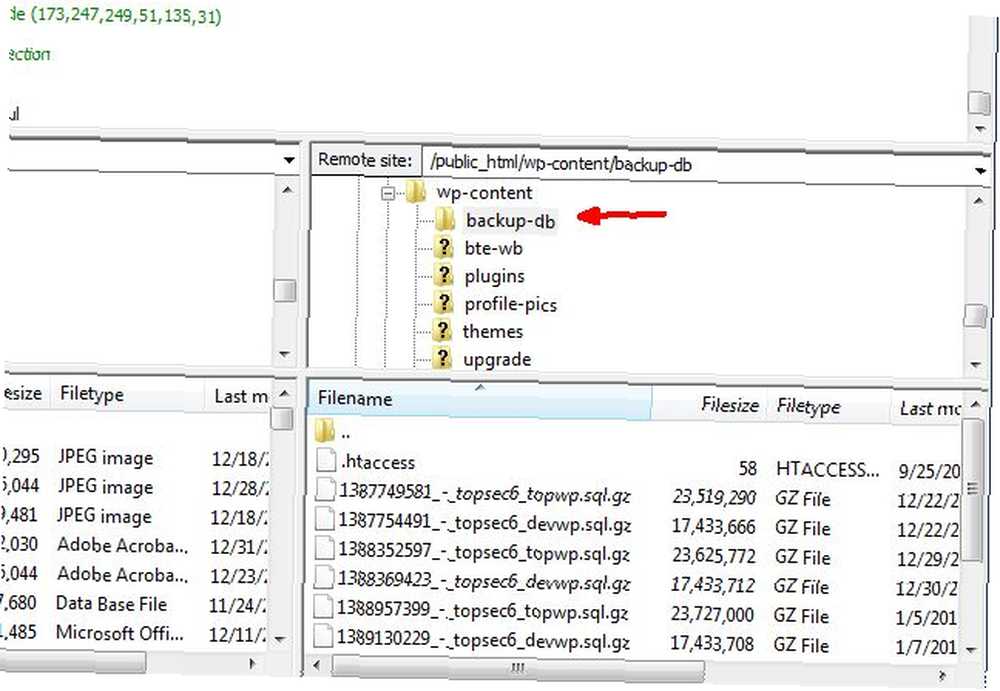
Wszystko, co musisz zrobić, to zsynchronizować się z folderem kopii zapasowej i zawsze będziesz mieć lokalną kopię bezpiecznie przechowywaną na komputerze, na wypadek, gdyby coś stało się z serwerem.
Lub jeszcze lepiej, możesz zsynchronizować z całym katalogiem podstawowym swojego bloga WordPress i wprowadzać poprawki do swojego motywu lub innych plików w dowolnym momencie, edytując pliki w folderze lokalnym. Na pewno nie trzeba się cały czas bawić z klientami FTP. FTPbox automatyzuje wszystko!
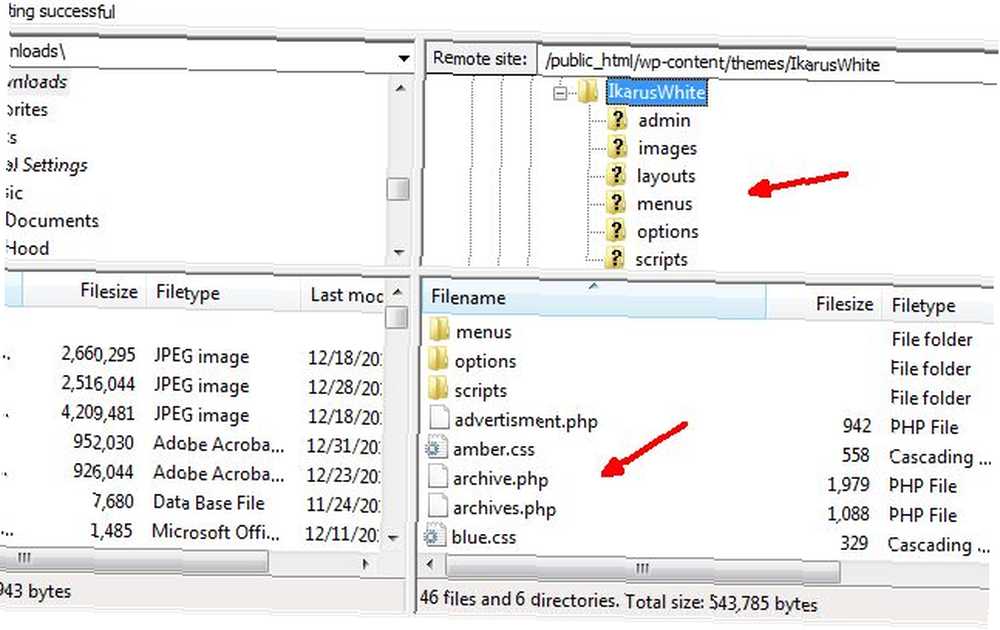
Czy przejmiesz kontrolę nad pamięcią w chmurze??
Jak widać, FTPbox jest dość łatwy do skonfigurowania i wystarczająco elastyczny, abyś mógł go dostosować do robienia tego, co chcesz. Spróbuj. Zsynchronizuj się ze zdalnymi kontami hostingu, zacznij synchronizować te pliki z lokalnymi folderami komputera i upuść te głupie konta w chmurze. Wszystko jest zawsze lepsze, kiedy kontrolujesz swoje przeznaczenie, prawda??
Wcześniej sprawdziliśmy podobną hostowaną chmurę alternatywną pamięć masową ownCloud: wieloplatformowa, hostowana alternatywa dla Dropbox i kalendarza Google ownCloud: wieloplatformowa, hostowana alternatywa dla Dropbox i kalendarza Google Wykazano przerażenie NSA i PRISM że rządy mogą i będą miały dostęp do różnych popularnych usług w chmurze online. Oznacza to, że teraz jest jeden z najlepszych czasów na rozważenie stworzenia własnego rozwiązania w chmurze… o nazwie ownCloud. Jest darmowy, open source i oferuje zaawansowane funkcje, w tym kalendarz, galerie i udostępnianie. ownCloud jest darmowym i otwartym oprogramowaniem.











